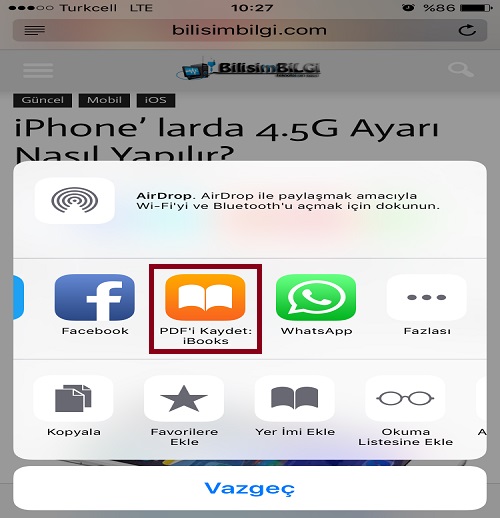iOS Kullanıcıları için Safari’ nin Gizli İpuçları

Apple‘ ın iPhone yada iPad cihazlarında ön yüklü olarak bulunan kullanım kolaylığı ve etkileyici performansı ile üçüncü parti tarayıcıların kullanılmasını da ortadan kaldıran web tarayıcısı Safari’ de gezinirken kullanıcıların hızına hız katacak olan kısayollarından bahsetmek istiyorum.
iPhone ve iPad Kullanıcıları için Safari’ nin Gizli İpuçları
Web Sitelerini Hızlı Yazın
Girmek istediğiniz sitenin adını girdikten sonra “.com“, “.net“, “.org” gibi uzantıları tek tek mi giriyorsunuz? Kullanım rahatlığı açısından standart klavye üzerinde yıllardır yer alan bu özellikten haberdar mıydınız? Nasıl mı? Öncelikli olarak girmek istediğiniz site adını yazıyorsunuz. Örneğin bilisimbilgi yazıldıktan sonra klavyedeki nokta (.) tuşuna basılı tutun ve parmağınızı kaldırmadan sola doğru kaydırın, buradan “.com”, “.net”, “.org” gibi uzantılarından hangisini eklemek istiyorsanız onun üzerinde bırakın. Zamanla alıştıktan sonra çok rahat bir özellik olduğunu göreceksiniz.
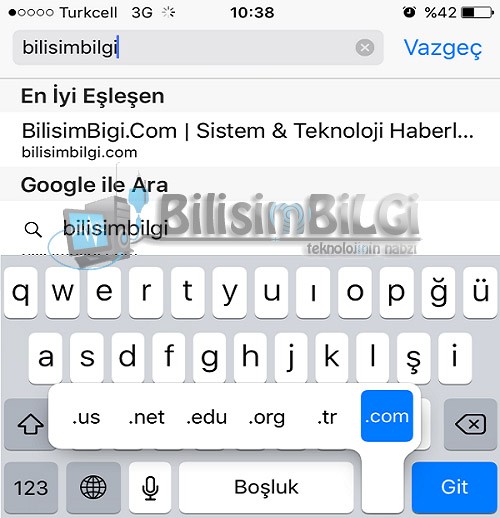
Safari Okuyucu
Dikkatinizi çeken bir yazıyla karşılaştınız ve okumak istiyorsunuz. Ancak sitede yer alan çok fazla reklam ve gereksiz materyalden dolayı okuma konusunda güçlük çekiyorsanız. Safari Okuyucu tamda bu nokta da gerçekten önemli bir hale geliyor. Site adresinin yazılı olduğu adres çubuğunun hemen sol tarafında yer alan alt alta dört tane çizgiden oluşan simgeye dokunarak okuma moduna geçebilirsiniz. Okuma moduna geçildikten sonra yine adres çubuğunun sağ tarafında beliren A | A simgesine tıklanması ile de yazının boyutunu ayarlayarak daha rahat okuyabilirsiniz.

Web Sitesinde Yer Alan Resmi Kaydetme
Bir web sitesi üzerinde gördüğünüz resmi kopyalamak isteyebilirsiniz, bunun için resme basılı tutmanız yeterli olacaktır. Bu işlemden sonra karşınıza Görüntüyü Kaydet ve Kopyala seçenekleri çıkacaktır. Tabi iPhone 6S yada iPhone 6S Plus kullanıyorsanız, resim üzerinde biraz sert dokunursanız önizleme ekranı açılmakta çok sert dokunduğunuzda ise resim karşınıza gelmektedir.
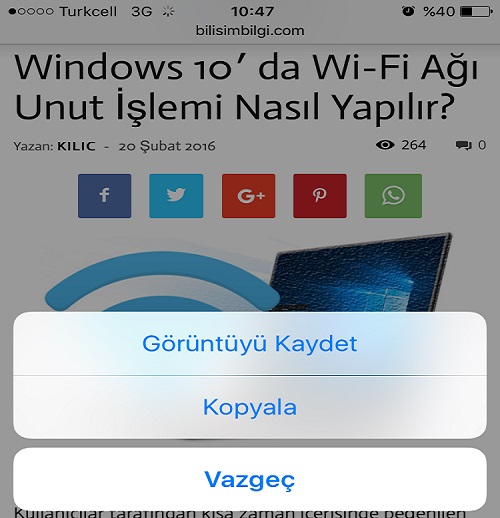
Önceki Sayfalara Tekrardan Bakma
Sitelerde bir şey aradığınızı varsayalım, bunun için web siteleri arasında epeyce bir dolaştıktan sonra daha önce baktığınız bir sayfaya tekrardan geçmek için sol alt tarafta yer alan geri “<” ok tuşuna basılı tutmanız yeterli olacaktır. Karşınıza gelen menüde açmış olduğunuz tüm sayfaların listesi karşınıza gelecektir.
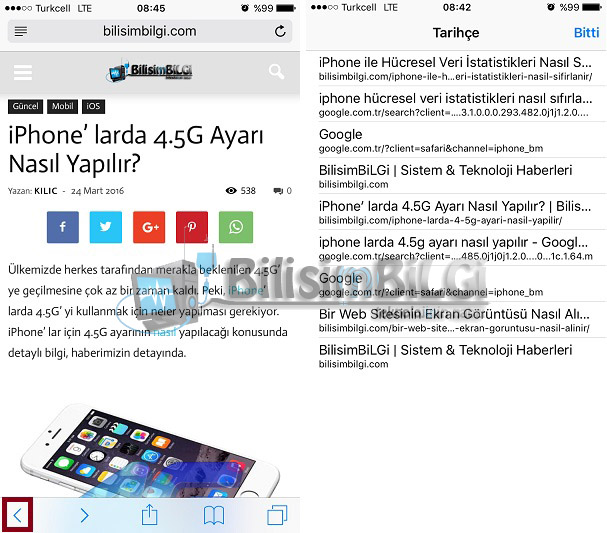
Açılan Son Sayfaya Gitme
Epeyce bir dolaştıktan sonra daha önce baktığınız sayfalara geçiş yaptınız, daha sonra da son baktığınız sayfaya tekrardan dönmek istediğinizde ise alt tarafta yer alan ileri “>” ok tuşuna basılı tutmanız yeterli olacaktır. Açılan menüde son açılan web siteleri karşınıza gelecektir.
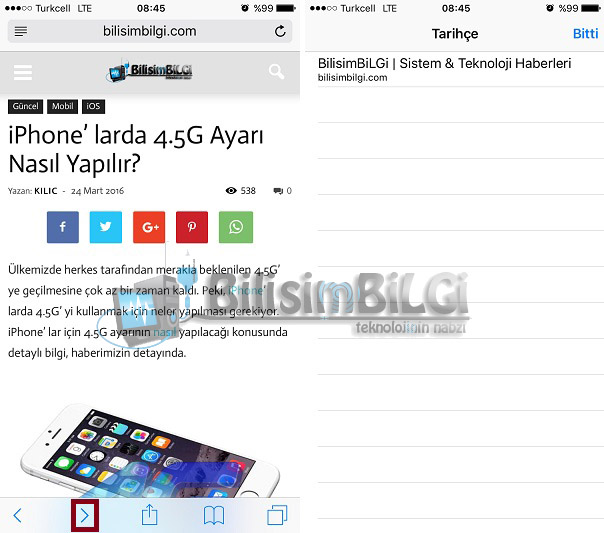
Sekmelerin Yerini Değiştirme yada Kapatma
Sekmelerin yerini değiştirmek istediğinizde sekmeler butonuna dokunun ve ardından açılan ekrandan dilediğiniz sekmenin yerini istediğiniz doğrultuda başka bir sekmenin önüne yada arkasına taşımanız yeterli olacaktır. Son bir bilgi iPhone 6s veya 6s Plus kullanıyorsanız çok hafif dokunmanız gerekmektedir. Aksi takdirde sekmelerin yerini değiştirmek yerine tam sayfa önizlemesini yapmış olursunuz.
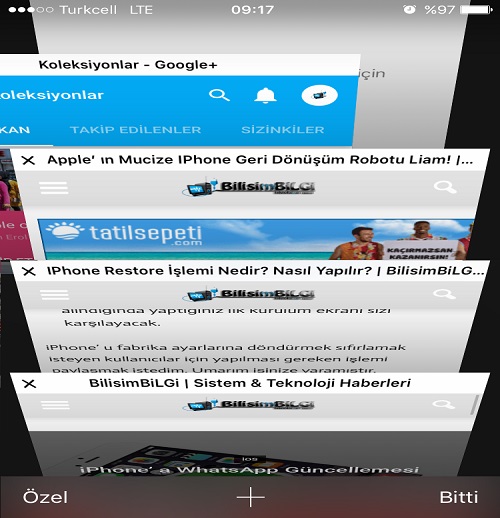
Ayrıca açık olan sekmeleri kapatmak içinse “X” işaretine dokunmanın yanı sıra kapatmak istediğiniz sekmeye dokunup, basılı tutarak sol tarafa sürüklemeniz yeterli olacaktır.
Kapatılan Son Sekmeye Ulaşma
Yanlışlıkla kapattığınız sekmeye tekrardan ulaşmak istediğinizde yapmanız gereken işlem sağ alt tarafta yer alan sekmelere dokunun ve ardından “+” butonuna dokunup, basılı tutun. Son kapatılan sekmelerin listesi karşınıza gelecektir.

Tarayıcıyı Açmadan Önce Okuma Listesini Görüntüleme
iPhone 6s veya 6s Plus kullanıyorsanız Safari simgesine hafifçe dokunarak tarayıcıyı açmadan yeni sekme açma, okuma listesine erişme şansına sahipsiniz.
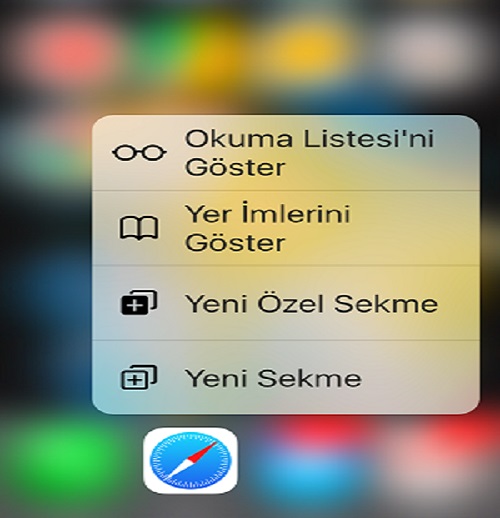
Sitenin Masaüstü Sürümünü Görüntüleme
Bazı zamanlarda web sitelerinin mobil versiyonu yerine masaüstü görünümünü merak edebilirsiniz. Sitenin masaüstü sürümünü görüntüleyebilmek için Paylaş menüsünden Masaüstü Siteyi İste’ yi aramak yerine tarayıcının sayfa yenileme butonuna dokunup, basılı tuttuğumuzda da Masaüstü Siteyi İste seçeneğinin geldiğini göreceksiniz. Daha hızlı bir yöntem değil mi?
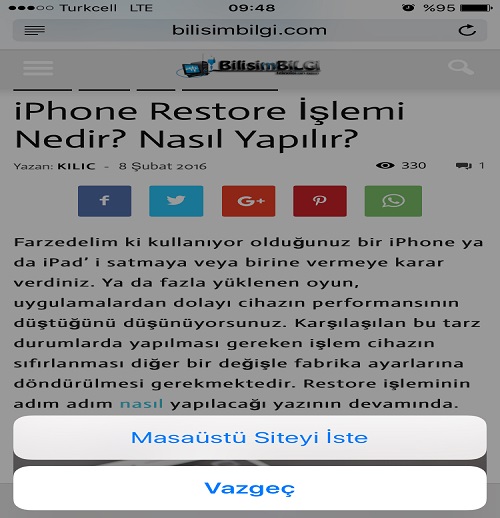
Sayfa İçerisinde Arama Yapma
Web sayfaları içerisinde kelime araması yapabilmek için öncelikli olarak Paylaş butonuna ve ardından Sayfada Bul seçeneğine dokunup, arama yapabilirsiniz.

Sayfayı PDF Olarak Kaydetmek
Offline konumdayken bir web sitesinin içeriğine ulaşabilmenin en kolay yolunun Safari tarayıcısı olduğunu söyleyebilirim. Nasıl mı? Örneğin içeriğini kayıt etmek istediğiniz web sitesi üzerindeyken Paylaş tuşuna basın, buradan PDF’ i Kaydet iBooks seçeneğine tıklayın. Bu işlem sayesinde kayıt altına alınmak istenilen içerik iBooks üzerinde PDF kategorisi olarak yerini alacaktır.